
Auteur
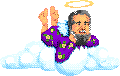
davebraco
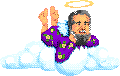
davebraco
Forum » » OS4 toutes plateformes confondues » » Petites astuces pour aller plus loin avec son système AmigaOS 4.x
Posté : 21-03-2012 23:08 ![]()
C'est vraiment orienté système, pas autre chose. (le reste c'est pour après...)
Merci d'avance de partager vos astuces et autres recettes de grand-mère concernant OS4. Je me ferai un plaisir de les ajouter ici.
(faut que je bosse la mise en page et que j'ajoute des liens direct au lieu des 'dispo sur x')
StartUp-Sequence
- Ajoutez ADDCHIPRAM=2 après SetPatch QUIET pour que certains programmes 68k fonctionnent correctement.
- Ajoutez Run >NIL: devant C:AddNetInterface pour réduire le temps de démarrage (mais aussi en cas de cable ethernet non branché).
- Ajoutez NEWMOUSE après iprefs, très utile pour cycler entre les différentes catégories d'Amidock. (indispensable pour moi)
- Ajoutez ADDCHIPRAM=2 après SetPatch QUIET pour que certains programmes 68k fonctionnent correctement.
Devices
- Dans les tooltypes de votre moniteur, il faut ajouter un D derrière les modes en 320xXXX pour qu'ils apparaissent dans screenmode. Utile pour jouer à certains jeux ou émulateurs.
Exemple: MODE=320x240@60D
Profitez en pour vérifier qu'INTERUPT est bien sur YES
- Datatypes: Peu de formats sont supportés par le système de base, faites un petit tour ici pour supporter d'autres formats.
- Dans les tooltypes de votre moniteur, il faut ajouter un D derrière les modes en 320xXXX pour qu'ils apparaissent dans screenmode. Utile pour jouer à certains jeux ou émulateurs.
Utilities (Commodities, etc.)
- Amidock: Si vous avez activé NEWMOUSE, vous pouvez créer une multitude de catégories et décocher l'option 'dock avec barre de déplacement' (c'est plus joli)
- ContextMenus: Activez l'option IGNOREFOCUS pour que le clique droit ne tienne pas compte de la fenètre active et vous propose le menu correspondant à l'endroit où vous avez cliqué.
Exemple: Si vous souhaitez faire un clic droit sur une icônes alors qu'une autre fenêtre est activée, vous aurez droit au menu dédié aux icônes.
Une traduction française du menu est disponible sur OS4Depot.
- DepthToFront: si vous activez cette commodité, vous obtiendrez une liste de toutes les fenêtres ouvertes lorsque vous cliquerez droit dans dans le bouton de 'cyclage des fenêtres'.
- MouseBlanker: masque le pointeur de souris dès que vous tapez quelque chose au clavier.
Exemple: vous cliquez dans un champs de texte et le pointeur ne vous gène pas visuelement.
- RAWBinfo: Le tooltype WINPOS=CENTER, ouvrira la fenêtre d'information de l'icône au centre de l'écran.
- UnArc: Si vous utilisez majoritairement un endroit pour décompressez vos fichiers, éditez le tooltype DESTINATION=Ram: (par exemple). Ajoutez le tooltype AUTO pour qu'il décompresse automatiquement les fichiers à cet endroit.
(Pour les autres cas, il suffit de cliquer dans l'icône d'UnArc dans AmiDock et de glissez/déposer votre archive dans le champs Archive et la Destination dans le champs Destination)
Faites une recherche sur XAD dans OS4Depot et pour le support d'autres types d'archives (rar, 7z, etc.)
- NotePad: Si les documents aux lignes à ralonges vous ennuient, activez le tooltype WORDWRAP
- IconEdit est obsolète, préférez IconEd et IconEditor (disponibles sur OS4Depot.net)
- Amidock: Si vous avez activé NEWMOUSE, vous pouvez créer une multitude de catégories et décocher l'option 'dock avec barre de déplacement' (c'est plus joli)
Prefs
Cela vaut la peine d'aller faire un petit tour dans toutes les préférences. Je vais faire ici une liste des changements que je trouve utiles (autres que de régler l'heure, la langues, le look, etc.).
- ASL: Position = centrer dans l'écran, taille = relative (ajuster la taille à vos besoins), cocher Forcer.
- Font: c'est probablement une bonne idée d'activer la mise en cache.
- GUI: Dans la partie Effets, on peut désactiver/activer le compositing (l'accélération matérielle).
- Time & Timezone: C'est bien d'utiliser l'heure distante et d'y mettre un serveur de temps (exemple ntp.skynet.be, time.apple.com), En plus d'être à l'heure, vous serez prévenu du passage à l'heure d'hiver/d'été.
- Workbench: Dans 'Mode Texte'> Options, cochez 'limiter le déplacement du contenu d'un répertoire'. En mode texte, vous ne vous déplacerez plus dans le vide avec la molette.
- ASL: Position = centrer dans l'écran, taille = relative (ajuster la taille à vos besoins), cocher Forcer.
Libs
- Warp3D: Pour ceux dont la carte video ne supporte pas Warp3D, jetez un coup d'oeil à Wazp3D qui 'émule' la puce 3D via le processeur. Disponible sur Aminet.
- Icônes PNG: Certains programmes ont leurs icônes au format PNG, Installer png_im.lha que vous aurez téléchargé sur OS4Depot.
- Warp3D: Pour ceux dont la carte video ne supporte pas Warp3D, jetez un coup d'oeil à Wazp3D qui 'émule' la puce 3D via le processeur. Disponible sur Aminet.
System
- Find: Un peu limité, Cela vaut la peine de jeter un coupe d'oeil à FindMore sur OS4Depot.
- MediaToolBox: Préférez SFS ou SFS2 comme système de fichier. Référez vous au manuel d'OS4 pour les réglages.
- Shell: Assez limité, Installez KingCon pour une meilleure expérience. (Disponible sur Aminet)
- Find: Un peu limité, Cela vaut la peine de jeter un coupe d'oeil à FindMore sur OS4Depot.
Divers
- Extras: Proposés lors de l'installation, ces progammes font partie des indispensables pour un système d'exploitation : client mail, ftp, navigateur web, DirectoryOpus, lecteur audio et vidéo, etc.
- TuneNet: Livré avec le strict minimum, plus de formats supportés sont téléchargeables >ici (lisez la doc du plugin, il est parfois nécessaire de télécharger un fichier supplémentaire pour l'utiliser).
- DVPlayer: Livré en version limitée, achetez la version complète ou télécharger MPlayer sur OS4Depot.
- Lorsque que vous éditez les tooltypes pour activer et désactiver une ligne (enlever ou ajouter les parenthèses), il suffit de maintenir la touche shift appuyée et de cliquer sur la ligne dont vous voulez modifier l'état.
- Filer: Disponible dans les Extras, après avec éditer les tooltypes, vous pourrez double-cliquer dans le fond du worbench pour faire appara?tre des 'listers'.
- BackUp: Faites des BackUps simplement et efficacement. Pour avoir une copie conforme, n'oubliez pas d'appuyer sur le bouton clean afin d'enlever les fichiers non présent dans la source.(Disponible sur Aminet)
- Sam440_Setup & HyperClock: Deux utilitaires destinés aux Sam440. Le premier optimise les performances (dispo. sur acube), l'autre permet d'overclocker le CPU (dispo. sur soft3dev.net).
- Cranu: Permet de créer facilement des archives zip, lha, etc. (Disponible sur OS4Depot)
- AmiUpdate: Permet de maintenir à jours certains composants du système ainsi que les programmes le supportant. (Disponible sur AmiUpdate.net)
- KickEdit: Trifouillez votre fichier kicklayout facilement. (Disponible sur OS4Depot)
- DMA: Soyez certain que vous utilisez le mode DMA pour accéder à vos périphériques IDE/SATA grâce à la commande idetool.
Exemple: idetool -l sii3512ide.device
- Icônes: De belles icônes conçues dans le respect de la charte graphique de l'AmigaOS4.1, cherchez après les micollection (post 2008), les cha05e90 (post 2009) ou les iconsreworked sur OS4Depot.
- Thèmes: Changer le look de votre système grâce à AmiTheme ou AmiBoing.
- Extras: Proposés lors de l'installation, ces progammes font partie des indispensables pour un système d'exploitation : client mail, ftp, navigateur web, DirectoryOpus, lecteur audio et vidéo, etc.
Documentation
- Moteur de recherche sur Amiga-NG
- Sys: Documentation/ Cela vaut la peine d'y faire un tour.
- Sys:System/Help il y a une multitude de commandes dans sys:c/, Help vous informe sur les paramètres de la plupart d'entre elles.
- Get the most out of your Amiga : fichier PDF nommé gtmooya disponible sur OS4Depot
- Plus généraliste : Obligement et AmigaImpact
- Moteur de recherche sur Amiga-NG
A1200PPC / Sam440ep / Sam460ex / X1000 / X5000
Cet article provient de Le site des utilisateurs francophones actuels et futurs d'AmigaOS 4.x
https://amiga-ng.org/viewtopic.php?topic=1285&forum=6